A Steam késik valami letöltéskor [MEGOLDVA]
Vegyes Cikkek / / November 28, 2021
A Steam késik valami letöltéskor [MEGOLDVA]: Amikor játékokat töltenek le a Steamről, a felhasználók arról számoltak be, hogy a számítógépük lefagy, vagy ami még rosszabb, és újra kell indítaniuk a számítógépüket. És amikor újra megpróbálják letölteni a játékot a Steam-ről, ugyanaz a probléma jelenik meg. Még akkor is, ha a számítógép nem fagy le, de ellenőrizhetetlenül késik, és amikor a Steamből tölt le valamit, úgy tűnik, az egérmutatónak évekbe telhet, amíg egyik helyről a másikra mozog. Amikor még ez sem volt elég, ha a Feladatkezelőben ellenőrzi a CPU-használatot, az veszélyes, 100%-os szinten van.
![A Steam késik valami letöltéskor [MEGOLDVA]](/f/bffa5a06f1a102c925e2bd80712a52c1.png)
Bár ez a probléma a Steamen látható, ez nem feltétlenül korlátozódik rá, mivel a felhasználók hasonló problémáról számoltak be, amikor illesztőprogramokat töltenek le a GeForce Experience alkalmazásból. Mindenesetre alapos kutatások során a felhasználók rájöttek, hogy a probléma fő oka egy egyszerű rendszerszintű változó, amelyet igaz értékre állítottak be. Bár a hiba oka nem korlátozódik a fentiekre, mivel ez valóban a felhasználók rendszerkonfigurációjától függ, de megpróbáljuk felsorolni az összes lehetséges módszert a probléma megoldására.
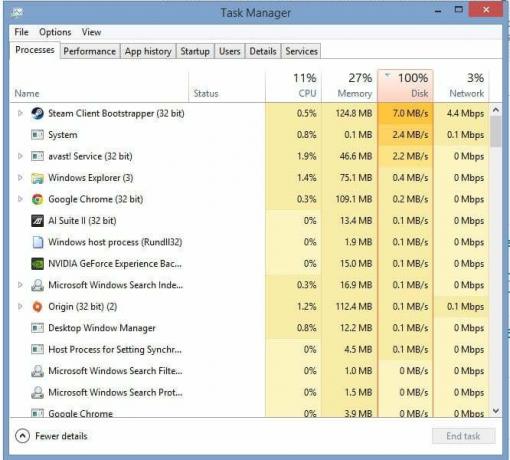
Tartalom
- A Steam késik valami letöltéskor [MEGOLDVA]
- 1. módszer: Állítsa a rendszerszintű változót hamis értékre
- 2. módszer: Törölje a Steam Folder Csak olvasható mód jelölőnégyzetét
- 3. módszer: Futtassa a CCleanert és a Malwarebytes programot
- 4. módszer: A víruskereső program ideiglenes letiltása
- 5. módszer: Törölje a Proxy opció jelölését
A Steam késik valami letöltéskor [MEGOLDVA]
Menj biztosra, hogy hozzon létre egy visszaállítási pontot hátha valami elromlik.
1. módszer: Állítsa a rendszerszintű változót hamis értékre
1. Nyomja meg a Windows Key + X billentyűket, majd kattintson a gombra Parancssor (Adminisztrátor).

2. Írja be a következő parancsot, és nyomja meg az Enter billentyűt: bcdedit /set useplatformclock false
3. Indítsa újra a számítógépet a módosítások mentéséhez.
A rendszer újraindítása után próbáljon meg valamit letölteni a Steam-ről, és többé nem fog tapasztalni késleltetési vagy húzási problémákat.
2. módszer: Törölje a Steam Folder Csak olvasható mód jelölőnégyzetét
1. Navigáljon a következő mappához: C:\Program Files (x86)\Steam\steamapps\common\
2. Ezután kattintson jobb gombbal a közös mappára, és válassza ki Tulajdonságok.
3. Törölje a jelet a „Csak olvasható (csak a mappában lévő fájlokra vonatkozik)" választási lehetőség.

4. Ezután kattintson az Alkalmaz, majd az OK gombra.
5. Indítsa újra a számítógépet a módosítások mentéséhez, és ennek meg kell történnie javítsa ki a Steam késéseket valami probléma letöltése közben.
3. módszer: Futtassa a CCleanert és a Malwarebytes programot
Végezzen teljes víruskereső vizsgálatot, hogy megbizonyosodjon arról, hogy számítógépe biztonságos. Ezen kívül futtassa a CCleanert és a Malwarebytes Anti-malware programot.
1. Töltse le és telepítse CCleaner & Malwarebytes.
2.Futtassa a Malwarebytes-t és hagyja, hogy átvizsgálja a rendszert káros fájlok után kutatva.
3. Ha rosszindulatú programot talál, automatikusan eltávolítja azokat.
4. Most pedig fuss CCleaner és a „Tisztító” részben, a Windows fül alatt javasoljuk, hogy ellenőrizze a következő tisztítandó beállításokat:

5. Miután meggyőződött a megfelelő pontok ellenőrzéséről, egyszerűen kattintson Run Cleaner, és hagyja, hogy a CCleaner fusson.
6. A rendszer további tisztításához válassza a Registry fület, és győződjön meg arról, hogy a következők be vannak jelölve:

7. Válassza a Probléma keresése lehetőséget, és engedélyezze a CCleaner számára a vizsgálatot, majd kattintson a gombra Kiválasztott hibák javítása.
8. Amikor a CCleaner megkérdezi,Biztonsági másolatot szeretne készíteni a rendszerleíró adatbázis módosításairól?” válassza az Igen lehetőséget.
9. Ha a biztonsági mentés befejeződött, válassza a Fix All Selected Issues (Összes kiválasztott probléma javítása) lehetőséget.
10.Indítsa újra a számítógépet a módosítások mentéséhez. Ez lenne Javítsa ki a Steam késéseket valami probléma letöltése közben de ha nem, akkor folytassa a következő módszerrel.
4. módszer: A víruskereső program ideiglenes letiltása
Néha a víruskereső program okozhatja a A Steam lemarad, amikor letölt egy problémát és annak ellenőrzéséhez, hogy ez nem így van, korlátozott ideig le kell tiltania a víruskeresőt, hogy ellenőrizhesse, hogy a hiba továbbra is megjelenik-e, amikor a víruskereső ki van kapcsolva.
1. Kattintson a jobb gombbal a Víruskereső program ikonja a tálcáról, és válassza ki a lehetőséget Letiltás.

2. Ezután válassza ki azt az időkeretet, amelyre a A víruskereső letiltva marad.

Megjegyzés: Válassza ki a lehető legkisebb időtartamot, például 15 percet vagy 30 percet.
3. Miután letiltotta, indítsa újra a böngészőt, és tesztelje. Ez ideiglenes lesz, ha a víruskereső letiltása után a probléma megoldódik, akkor távolítsa el és telepítse újra a víruskereső programot.
5. módszer: Törölje a Proxy opció jelölését
1. Nyomja meg a Windows Key + R billentyűkombinációt, majd írja be a „inetcpl.cpl” és a megnyitáshoz nyomja meg az Enter billentyűt Internet tulajdonságai.

2. Következő lépésként lépjen a következőre: Kapcsolatok fül és válassza a LAN beállítások lehetőséget.

3. Törölje a jelölést a Proxy szerver használata a LAN-hoz jelölőnégyzetből, és győződjön meg arról, hogy „A beállítások automatikus felismerése” van bejelölve.

4. Kattintson az Ok, majd az Alkalmaz gombra, és indítsa újra a számítógépet.
Neked ajánlott:
- A Microsoft Edge javítása Nem nyitható meg a beépített rendszergazdai fiókkal
- Az alkalmazás javítása nem nyitható meg a beépített rendszergazdai fiókkal
- A Windows 10 Start menüvel kapcsolatos problémák megoldása
- A frissítések letöltése közben elakadt Windows Update hibaelhárítása
Ez az, ami sikeresen megvan Javítsa ki a Steam késéseket valami probléma letöltése közben de ha továbbra is kérdéseid vannak ezzel a bejegyzéssel kapcsolatban, nyugodtan tedd fel őket a megjegyzés rovatban.
![A Steam késik valami letöltéskor [MEGOLDVA]](/uploads/acceptor/source/69/a2e9bb1969514e868d156e4f6e558a8d__1_.png)


